Microsoft Outlook is waarschijnlijk een van 's werelds meest populaire persoonlijke informatiemanagers. Het bevat kalenders, organisatoren van evenementen en meer. De meeste gebruikers kennen het echter waarschijnlijk als een geweldige e-mailclient.
Hoe dan ook, Outlook is een programma dat op bijna elke computer met Windows OS kan worden gevonden. Het is echter nog steeds een stukje software en, zoals we allemaal weten, kan software bugs bevatten.
Een perfect voorbeeld is een bug die gebruikers rapporteren op officiële forums, waar nieuwe mappen niet verschijnen in de Outlook-desktopclient.
Ik heb drie dagen geleden een map gemaakt (zakelijke e-mail) maar deze verscheen niet op het bureaublad. Het verscheen wel op de online outlook.office365, maar dit is niet handig om vanuit te werken. Ik heb eerder een soortgelijk probleem opgelost door de cachemodus uit te schakelen (wanneer deze is ingeschakeld, verdwijnen ongeveer 1/3 mappen), maar dit is desondanks gebeurd.
Omdat dit probleem de functionaliteit van Outlook belemmert, hebben we besloten een stapsgewijze handleiding te maken die u laat zien wat u moet doen om dit probleem op te lossen.
Hoe maak ik nieuwe mappen die in Outlook verschijnen??
1. Gebruik de Exchange-cachemodus
- Lancering Outlook
- Ga naar het dossier
- Ga naar Account instellingen
- Navigeer naar het E-mail tabblad
- Selecteer uw Exchange-account en klik op Verandering
- Ga naar het Exchange Server-instellingen venster
- Controleren Gebruik Exchange-modus met cache
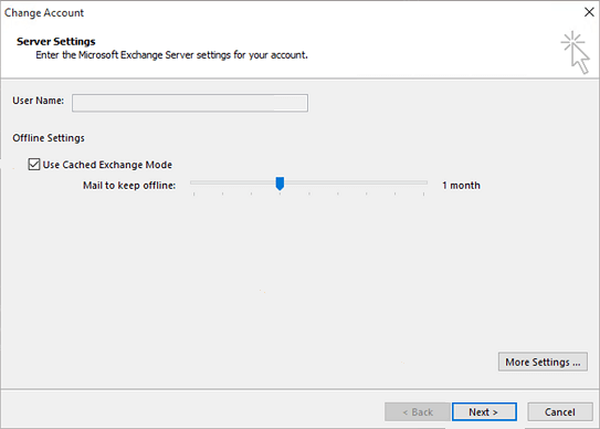
- Klik op De volgende
- Je zou terug moeten zijn bij de Emailaccounts venster
- Klik op Af hebben
- Herstarten Outlook
- druk op Ctrl + 6 en kijk of de nieuw gemaakte mappen verschijnen
Op zoek naar een alternatief voor Outlook? Bekijk dit artikel voor onze topkeuzes
2. Werk Outlook bij
- Lancering Outlook
- Ga naar het dossier
- Ga naar Office-account
- Selecteer Office-updates
- Selecteer Update nu
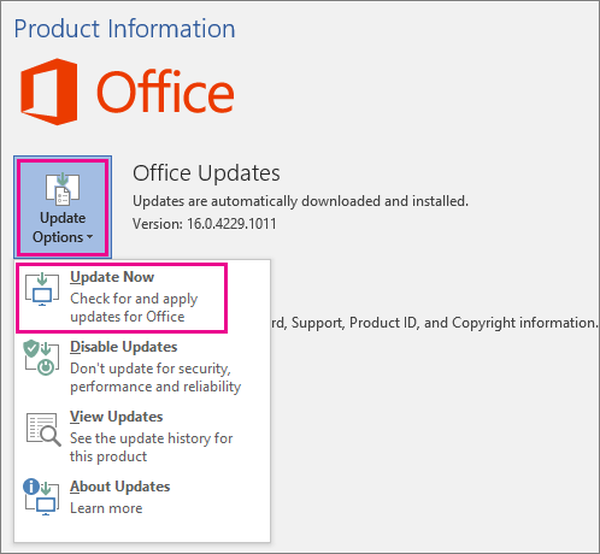
- Wacht tot de updates zijn voltooid en start Outlook opnieuw
Hoe maak ik nieuwe gedeelde mailboxmappen zichtbaar in Outlook?
Dit probleem is van toepassing op mappen die worden gedeeld via Outlook-mapmachtigingen. Zorg er dus voor dat u volledige toegangsrechten voor de mailbox op de Exchange-server hebt gekregen en u zult het probleem niet ervaren zoals hierboven vermeld.
Door deze stappen te volgen, zou u nieuwe mappen op uw Outlook-desktopclients moeten kunnen zien, of het nu uw eigen mappen zijn of mappen in gedeelde mailbox-mappen.
Als u op de hoogte bent van een andere manier om dit Outlook-probleem op te lossen, deel dit dan in de opmerkingen hieronder zodat andere gebruikers het ook kunnen proberen.
GERELATEERDE ARTIKELEN DIE U MOET BEKIJKEN:- Hoe u Outlook kunt repareren, kan uw databasefout niet upgraden
- Hoe agendagegevens voor anderen in Outlook te verbergen
- Fix Outlook kan niet gemakkelijk verbinding maken met Gmail
- Outlook-gidsen
 Friendoffriends
Friendoffriends


![Alle problemen opgelost door Windows Update Rollup [mei 2014]](https://friend-of-friends.com/storage/img/images/all-the-issues-fixed-by-windows-update-rollup-[may-2014].jpg)
